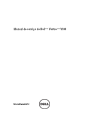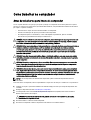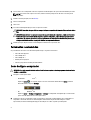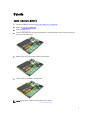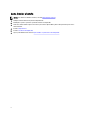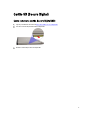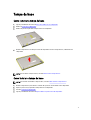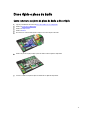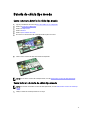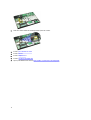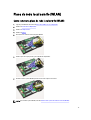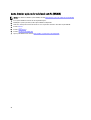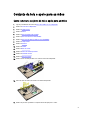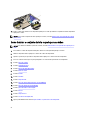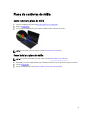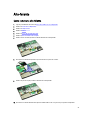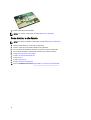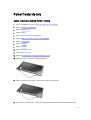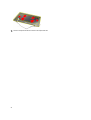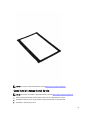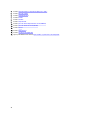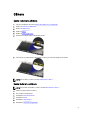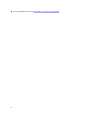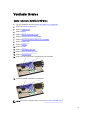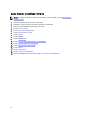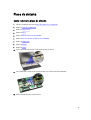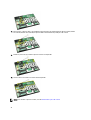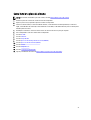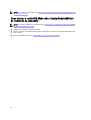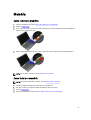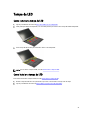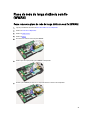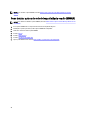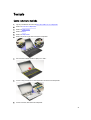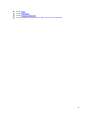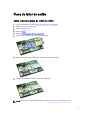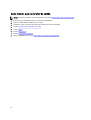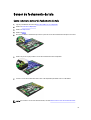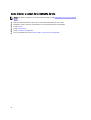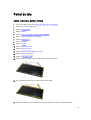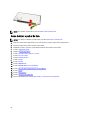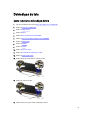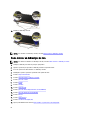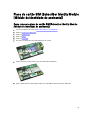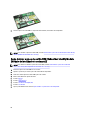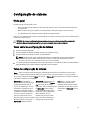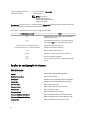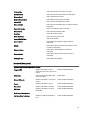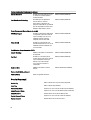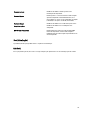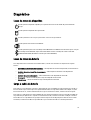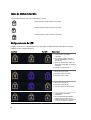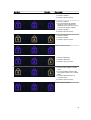Manual de serviço do Dell™ Vostro™ V130
Modelo normativo: Regulatory Model: P16S

2

Como trabalhar no computador
Antes de trabalhar na parte interna do computador
Use as seguintes diretrizes de segurança para ajudar a proteger seu computador contra danos potenciais e ajudar a
garantir sua segurança pessoal. A menos que indicado diferentemente, cada procedimento incluído neste documento
pressupõe as seguintes condições:
• Você executou as etapas descritas em Como trabalhar no computador.
• Você leu as informações de segurança fornecidas com o computador.
• Um componente pode ser substituído ou, se tiver sido adquirido separadamente, pode ser instalado
executando-se o procedimento de remoção na ordem inversa.
ATENÇÃO: Antes de trabalhar na parte interna do computador, leia as informações de segurança fornecidas com
o computador. Para obter informações adicionais sobre as melhores práticas de segurança, consulte a página
inicial sobre conformidade normativa em www.dell.com/regulatory_compliance.
CUIDADO: Muitos reparos só podem ser feitos por um técnico credenciado. Você deve executar apenas tarefas de
solução de problemas e reparos simples, conforme autorizado na documentação do produto ou conforme
orientado pela equipe de suporte e de serviço de assistência online ou por telefone. Os danos causados por
assistência não autorizada pela Dell não são cobertos pela garantia. Leia e siga as instruções de segurança
fornecidas com o produto.
CUIDADO: Para evitar descarga eletrostática, elimine a eletricidade estática do seu corpo usando uma pulseira
antiestática ou tocando periodicamente em uma superfície metálica sem pintura, como um conector na parte de
trás do computador.
CUIDADO: Manuseie os componentes e placas com cuidado. Não toque nos componentes ou nos contatos das
placas. Segure uma placa pelas suas bordas ou pelo suporte de montagem de metal. Segure os componentes,
como processadores, pelas bordas e não pelos pinos.
CUIDADO: Ao desconectar um cabo, puxe-o pelo conector ou pela respectiva aba de puxar, nunca pelo próprio
cabo. Alguns cabos têm conectores com presilhas de travamento. Se estiver desconectando algum cabo desse
tipo, destrave as presilhas antes de desconectá-lo. Ao separar conectores, mantenha-os alinhados para evitar que
os pinos sejam entortados. Além disso, antes de conectar um cabo, verifique se ambos os conectores estão
corretamente orientados e alinhados.
NOTA: A cor do computador e de determinados componentes pode ser diferente daquela mostrada neste
documento.
Para evitar danos no computador, execute o procedimento a seguir antes de começar a trabalhar em sua parte interna.
1. Certifique-se de que a superfície de trabalho está nivelada e limpa para evitar que a tampa do computador sofra
arranhões.
2. Desligue o computador (consulte Como desligar o computador).
3. Se o computador estiver conectado em um dispositivo de acoplamento (acoplado) como a Base de mídia ou
Bateria auxiliar opcional, desacople-o.
CUIDADO: Para desconectar um cabo de rede, primeiro desconecte-o do computador e, em seguida,
desconecte-o do dispositivo de rede.
4. Desconecte todos os cabos de rede do computador.
5. Desconecte o computador e todos os dispositivos conectados de suas tomadas elétricas.
3

6. Feche a tela e vire o computador sobre uma superfície de trabalho plana com a parte de baixo voltada para cima.
NOTA: Para evitar danos à placa de sistema, remova a bateria principal antes de fazer a manutenção no
computador.
7. Remova a bateria principal (consulte Bateria).
8. Desvire o computador.
9. Abra a tela.
10. Pressione o botão liga/desliga para aterrar a placa de sistema.
CUIDADO: Para evitar choques elétricos, sempre desligue o computador da tomada elétrica antes de abrir a
tela.
CUIDADO: Antes de tocar em qualquer componente na parte interna do computador, elimine a eletricidade
estática de seu corpo tocando em uma superfície metálica sem pintura, como o metal da parte de trás do
computador. No decorrer do trabalho, toque periodicamente em uma superfície metálica sem pintura para
dissipar a eletricidade estática, a qual pode danificar os componentes internos.
11. Remova quaisquer ExpressCard ou cartão inteligente instalados dos respectivos slots.
Ferramentas recomendadas
Os procedimentos descritos neste documento podem exigir as seguintes ferramentas:
• Chave de fenda pequena
• Chave Phillips Nº 0
• Chave Phillips Nº 1
• Estilete plástico pequeno
• CD com o programa de atualização do Flash BIOS
Como desligar o computador
CUIDADO: Para evitar a perda de dados, salve e feche todos os arquivos e saia dos programas abertos antes de
desligar o computador.
1. Desligue o sistema operacional:
– No Windows Vista
™
:
Clique em Iniciar e, em seguida, clique na seta no canto inferior direito do menu Iniciar, conforme
mostrado abaixo, e clique em Desligar.
– No
Windows
®
XP:
Clique em Iniciar → Desligar o computador → Desligar. O computador é desligado após a conclusão do
processo de desligamento do sistema operacional.
2. Certifique-se de que o computador e todos os dispositivos conectados estão desligados. Se o computador e os
dispositivos conectados não tiverem sido desligados automaticamente quando você desligou o sistema
operacional, mantenha o botão liga/desliga pressionado por cerca de 4 segundos para desligá-los.
4

Após trabalhar na parte interna do computador
Após concluir qualquer procedimento de recolocação, conecte todos os dispositivos, placas e cabos externos antes de
ligar o computador.
CUIDADO: Para evitar danos no computador, use somente a bateria projetada para esta computador Dell. Não use
baterias projetadas para outros computadores Dell.
1. Conecte os dispositivos externos, como replicador de portas, baterias auxiliares ou bases de mídia, e recoloque
quaisquer placas, como a ExpressCard.
2. Conecte os cabos de telefone ou de rede ao computador.
CUIDADO: Para conectar um cabo de rede, conecte-o primeiro ao dispositivo de rede e só depois o conecte
ao computador.
3. Recoloque a bateria.
4. Conecte o computador e todos os dispositivos conectados às suas tomadas elétricas.
5. Ligue o computador.
5

6

Bateria
Como remover a bateria
1. Siga os procedimentos descritos em Antes de trabalhar em seu computador.
2. Remova o cartão Secure Digital (SD).
3. Remova a tampa da base.
4. Levante o clipe de liberação de cabo preto para liberar o cabo da bateria do conector na placa de sistema e
desconecte o cabo da bateria.
5. Remova os parafusos que prendem a bateria ao computador.
6. Levante a bateria, removendo-a do computador.
NOTA: Para recolocar a bateria, consulte Como instalar a bateria.
7

Como instalar a bateria
NOTA: Para remover ou localizar a bateria, consulte Como remover a bateria.
1. Coloque a bateria dentro do respectivo compartimento.
2. Recoloque e aperte os parafusos que fixam a bateria ao computador.
3. Conecte o cabo da bateria à placa de sistema e pressione o clipe de liberação de cabo para baixo para travar o
cabo da bateria.
4. Instale a tampa da base.
5. Instale o cartão Secure Digital (SD).
6. Siga os procedimentos descritos em Após trabalhar na parte interna do computador.
8

NOTA: Para instalar o cartão SD, consulte Como instalar o cartão Secure Digital (SD).
Como instalar o cartão Secure Digital (SD)
NOTA: Para remover ou localizar o cartão Secure Digital, consulte Como remover o cartão Secure Digital (SD).
1. Deslize o cartão SD para dentro de seu slot até encaixá-la no lugar com um clique.
2. Siga os procedimentos descritos em Após trabalhar na parte interna do computador.
10

Tampa da base
Como remover a tampa da base
1. Siga os procedimentos descritos em Antes de trabalhar em seu computador.
2. Remova o cartão Secure Digital (SD).
3. Remova os parafusos que fixam a tampa da base ao computador.
4. Deslize a tampa da base em direção à frente do computador. Levante a tampa da base, removendo-a do
computador.
NOTA: Para recolocar a tampa da base, consulte Como instalar a tampa da base.
Como instalar a tampa da base
NOTA: Para remover ou localizar a tampa da base, consulte Como remover a tampa da base .
1. Deslize a tampa da base para alinhar os orifícios dos parafusos corretamente com o computador.
2. Aperte os parafusos que prendem a tampa da base ao computador.
3. Instale o cartão Secure Digital (SD).
4. Siga os procedimentos descritos em Após trabalhar na parte interna do computador.
11

12

Disco rígido e placa de áudio
Como remover o conjunto da placa de áudio e disco rígido
1. Siga os procedimentos descritos em Antes de trabalhar em seu computador.
2. Remova o cartão Secure Digital (SD).
3. Remova a tampa da base.
4. Remova a bateria.
5. Desconecte os cabos do alto-falante e da placa de sistema da placa de áudio.
6. Remova os parafusos que prendem a placa de áudio e o disco rígido ao computador.
7. Levante e remova o conjunto da placa de áudio e disco rígido do computador.
13

8. Deslize a placa de áudio do disco rígido.
9. Remova os parafusos que prendem o suporte do disco rígido ao disco rígido.
14

10. Remova o disco rígido do respectivo suporte.
NOTA: Para instalar a placa de áudio e o disco rígido, consulte Como instalar o conjunto da placa de áudio e disco
rígido.
Como instalar o conjunto da placa de áudio e disco rígido
Para remover ou localizar o disco rígido e a placa de áudio, consulte Como remover o conjunto da placa de áudio e
disco rígido.
1. Instale o suporte do disco rígido no disco rígido.
2. Aperte os parafusos para fixar o suporte do disco rígido ao disco rígido.
3. Conecte a placa de áudio ao disco rígido.
4. Aperte os parafusos para prender a placa de áudio e o disco rígido ao computador.
5. Conecte o cabo de dados do disco rígido e do alto-falante à placa de áudio.
6. Instale a bateria.
7. Instale a tampa da base.
8. Instale o cartão Secure Digital (SD).
9. Siga os procedimentos descritos em Após trabalhar na parte interna do computador.
15

16

Bateria de célula tipo moeda
Como remover a bateria de célula tipo moeda
1. Siga os procedimentos descritos em Antes de trabalhar em seu computador.
2. Remova o cartão Secure Digital (SD).
3. Remova a tampa da base.
4. Remova a bateria.
5. Remova a placa do leitor de cartão.
6. Desconecte o cabo da bateria de célula tipo moeda da placa de sistema.
7. Solte e remova a bateria de célula tipo moeda do computador.
NOTA: Para recolocar a bateria de célula tipo moeda, consulte Como instalar a bateria de célula tipo moeda.
Como instalar a bateria de célula tipo moeda
NOTA: Para remover ou localizar a bateria de célula tipo moeda, consulte Como remover a bateria de célula tipo
moeda .
1. Coloque a bateria de célula tipo moeda em seu lugar.
17

Placa de rede local sem fio (WLAN)
Como remover a placa de rede local sem fio (WLAN)
1. Siga os procedimentos descritos em Antes de trabalhar em seu computador.
2. Remova o cartão Secure Digital (SD).
3. Remova a tampa da base.
4. Remova a bateria.
5. Desconecte os cabos da antena da placa WLAN.
6. Remova o parafuso que prende a placa WLAN ao computador.
7. Deslize e remova a placa WLAN para fora do seu slot na placa de sistema.
NOTA: Para instalar a placa WLAN, consulte Como instalar a placa de rede local sem fio (WLAN).
19

Como instalar a placa de rede local sem fio (WLAN)
NOTA: Para remover ou localizar a placa WLAN, consulte Como remover a placa de rede local sem fio (WLAN).
1. Insira a placa WLAN no conector em um ângulo de 45 graus.
2. Recoloque e aperte o parafuso que fixa a placa WLAN ao computador.
3. Conecte os cabos preto e branco da antena aos seus respectivos conectores marcados na placa WLAN.
4. Instale a bateria.
5. Instale a tampa da base.
6. Instale o cartão Secure Digital (SD).
7. Siga os procedimentos descritos em Após trabalhar na parte interna do computador.
20
A página está carregando...
A página está carregando...
A página está carregando...
A página está carregando...
A página está carregando...
A página está carregando...
A página está carregando...
A página está carregando...
A página está carregando...
A página está carregando...
A página está carregando...
A página está carregando...
A página está carregando...
A página está carregando...
A página está carregando...
A página está carregando...
A página está carregando...
A página está carregando...
A página está carregando...
A página está carregando...
A página está carregando...
A página está carregando...
A página está carregando...
A página está carregando...
A página está carregando...
A página está carregando...
A página está carregando...
A página está carregando...
A página está carregando...
A página está carregando...
A página está carregando...
A página está carregando...
A página está carregando...
A página está carregando...
A página está carregando...
A página está carregando...
A página está carregando...
A página está carregando...
A página está carregando...
A página está carregando...
A página está carregando...
A página está carregando...
A página está carregando...
A página está carregando...
A página está carregando...
A página está carregando...
A página está carregando...
A página está carregando...
A página está carregando...
A página está carregando...
A página está carregando...
-
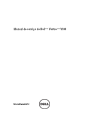 1
1
-
 2
2
-
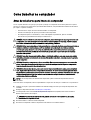 3
3
-
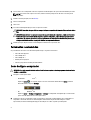 4
4
-
 5
5
-
 6
6
-
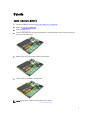 7
7
-
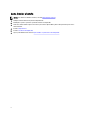 8
8
-
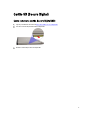 9
9
-
 10
10
-
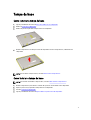 11
11
-
 12
12
-
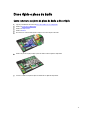 13
13
-
 14
14
-
 15
15
-
 16
16
-
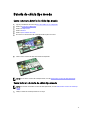 17
17
-
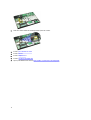 18
18
-
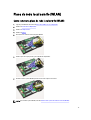 19
19
-
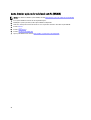 20
20
-
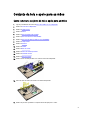 21
21
-
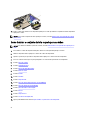 22
22
-
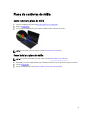 23
23
-
 24
24
-
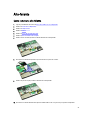 25
25
-
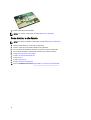 26
26
-
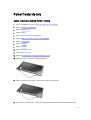 27
27
-
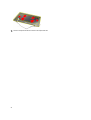 28
28
-
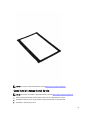 29
29
-
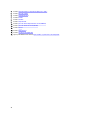 30
30
-
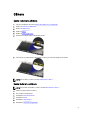 31
31
-
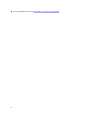 32
32
-
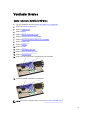 33
33
-
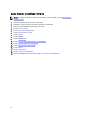 34
34
-
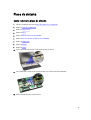 35
35
-
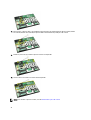 36
36
-
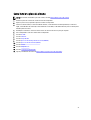 37
37
-
 38
38
-
 39
39
-
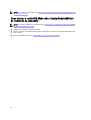 40
40
-
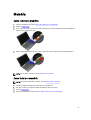 41
41
-
 42
42
-
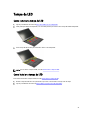 43
43
-
 44
44
-
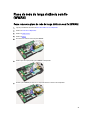 45
45
-
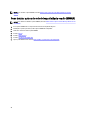 46
46
-
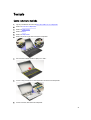 47
47
-
 48
48
-
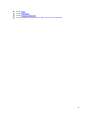 49
49
-
 50
50
-
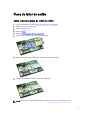 51
51
-
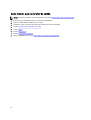 52
52
-
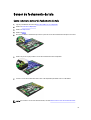 53
53
-
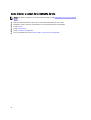 54
54
-
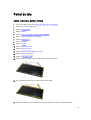 55
55
-
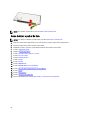 56
56
-
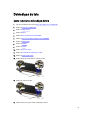 57
57
-
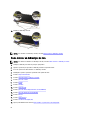 58
58
-
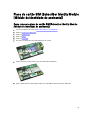 59
59
-
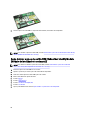 60
60
-
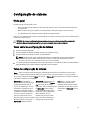 61
61
-
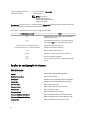 62
62
-
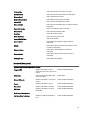 63
63
-
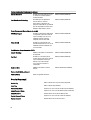 64
64
-
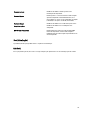 65
65
-
 66
66
-
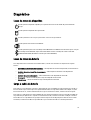 67
67
-
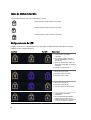 68
68
-
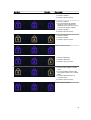 69
69
-
 70
70
-
 71
71
Artigos relacionados
-
Dell Vostro V131 Manual do proprietário
-
Dell Precision 3561 Manual do proprietário
-
Dell Latitude 5521 Manual do proprietário
-
Dell Latitude 5421 Manual do proprietário
-
Dell Latitude 6430u Manual do proprietário
-
Dell Precision M6800 Manual do proprietário
-
Dell Latitude E5420 Manual do proprietário
-
Dell Precision M4800 Manual do proprietário
-
Dell Latitude E5520M Manual do proprietário